Programowanie robota IRb-1400
|
|
|
- Julian Jasiński
- 8 lat temu
- Przeglądów:
Transkrypt
1 Programowanie robota IRb-1400 Paweł Ludwików 6 kwietnia 2005 roku Spis treści 1 Język RAPID Przegląd instrukcji Opis instrukcji For If komentarz MoveC MoveJ MoveL Reset Set While Opis funkcji Offs Wprowadzanie zmian w programie Wybór instrukcji lub argumentu Modyfikacja położenia w instrukcji pozycjonowania
2 1 Język RAPID 1.1 Przegląd instrukcji For powtarzanie ciągu instrukcji zadaną ilość razy If wyrażenie warunkowe komentarz wstawienie komentarza w program MoveC przesuwa efektor po łuku MoveJ przesuwa efektor we współrzędnych przegubowych MoveL przesuwa efektor liniowo. Reset ustawienie wyjścia cyfrowego na zero Set ustawienie wyjścia cyfrowego na jeden While powtarzanie ciągu instrukcji 1.2 Opis instrukcji For For Wykonanie ciągu instrukcji zadaną ilość razy FOR jest używane, jeśli jedna lub wiele instrukcji powinno być powtórzonych ustaloną liczbę razy. Jeśli instrukcje powinny być powtarzane tak długo jak spełniony jest podany warunek, należy użyć instrukcji WHILE Przykład FOR i FROM 1 TO 10 DO proc1; ENDFOR Wykonuje procedurę proc1 10 razy. For licznik FROM początek TO koniec [STEP krok] DO... ENDFOR 2
3 licznik Typ danych: identyfikator Nazwa zmiennej która będzie przechowywać aktualną wartość licznika pętli. Zmienna jest tworzona automatycznie i nazwa powinna być unikalna (nie zdeklarowana wcześniej w programie). początek Typ danych: liczba Początkowa wartość licznika (przeważnie wartość całkowita). koniec Typ danych: liczba Końcowa wartość licznika (przeważnie wartość całkowita). krok Typ danych: liczba Przykład Wartość o którą licznik jest zwiększany (lub zmniejszany) przy każdym obiegu pętli (przeważnie wartość całkowita). Domyślnie przyjmowana na 1 (lub -1 jeśli wartość początek > koniec) FOR i FROM 10 TO 2 STEP -1 DO a{i}:=a{i-1}; ENDFOR Powoduje przesunięcie wartości w tablicy tak że a{10}:=a{9}, a{9}:=a{8}, itd. Wykonanie programu 1. obliczenie wartości początek, koniec i krok, 2. do licznika wpisywana jest wartość początkowa, 3. następuje sprawdzenie, czy wartość licznika mieści się pomiędzy wartościami początek i koniec. Jeżeli tak nie jest, pęta FOR zostaje opuszczona i program kontynuuje wykonywanie instrukcji umieszczonej po ENDFOR, 4. wykonywane są instrukcje wewnątrz pętli, 5. licznik pętli jest zwiększany (zmniejszany) o wartość krok, 6. pętla jest powtarzana, zaczynając od punktu 3. Ograniczenia Licznik pętli jest definiowany lokalnie w pętli FOR i w związku z tym przesłania inne zmienne lub procedury z tą samą nazwą. Wartość licznika może jedynie być odczytywana (nie można przestawiać wartości) przez instrukcje wewnątrz pętli. 3
4 1.2.2 If Jeśli warunek jest spełniony, wtedy... ; w przeciwnym przypadku... IF jest używana, jeśli różne instrukcje powinny być wykonane w zależności czy warunek jest spełniony czy nie. Przykłady IF reg1>5 THEN Set do1; Set do2; ENDIF Sygnały do1 i do2 zostaną ustawione jeśli reg1 jest większy od 5. IF reg1>5 THEN Set do1; Set do2; ELSE Reset do1; Reset do2; ENDIF Sygnały do1 i do2 zostaną ustawione lub skasowane w zależności od tego czy reg1 jest większy od 5 czy nie. IF warunek THEN... {ELSIF warunek THEN...} [ELSE...] ENDIF warunek Typ danych: bool Przykład Warunek, który musi być spełniony aby wykonały się instrukcje pomiędzy IF a ELSE/ELSIF. IF licznik > 100 THEN licznik:=100; ELSIF licznik < 0 THEN licznik:=0; ELSE licznik:=licznik+1; ENDIF 4
5 Wartość licznik jest zwiększona o 1. W przypadku, gdy jest poza granicami 0 100, zostanie ustawiony na odpowiedniej wartości skrajnej. Wykonanie Warunki są testowane w kolejności występowania, do momentu aż jeden zostanie spełniony. Programu przechodzi do wykonywania instrukcji związanych z tym warunkiem. Jeśli żaden z warunków nie był spełniony, program wykonuje fragment za instrukcją ELSE. Jeżeli więcej niż jeden warunek jest spełniony zostaną wykonane jedynie instrukcje związane z pierwszym z warunków komentarz Komentarze są używane do uczynienia programu bardziej przejrzystym dla piszącego, nie mają wpływu na proces wykonywania programu Przykład!Przyjmij pozycje nad paleta Komentarz jest wstawiony do programu, w celu ułatwienia zrozumienia wykonywanych operacji.! komentarz Typ danych: ciąg znaków Dowolny tekst Wykonanie Nic nie jest zmieniane przez tą instrukcję MoveC MoveC Przemieszczenie efektora po łuku. Instrukcja MoveC jest używana do przemieszczenia środka narzędzia (TCP ang. Tool Center Point) po wycinku okręgu do wskazanego punktu. W trakcie manewru orientacja jest niezmienna względem łuku. Przykłady MoveC p1, p2, v500, z30, tool2; Środek narzędzia (TCP) tool2 jest przesunięty do pozycji p2 z prędkością v500 i strefą tolerancji z30. Okrąg jest zadany przy użyciu punktu rozpoczęcia manewru, punktu pośredniego p1 i końcowego p2. 5
6 MoveC *, *, v500 \T:=5, fine, grip3; TCP narzędzia grip3 jest przesunięty do pozycji zapamiętanej w instrukcji (oznaczonej przez drugi znak *). Punkt pośredni okręgu jest również zapisany w instrukcji (pierwszy znak *). Cały manewr potrwa 5 sekund. MoveL p1, v500, fine, tool1; MoveC p2, p3, v500, z20, tool1; MoveC p4, p1, v500, fine, tool1; Powyższe instrukcje spowodują zakreślenie pełnego okręgu (przy założeniu, że punkty są identyczne z tymi pokazanymi na rysunku 1) p1 p4 p2 p3 Rysunek 1: Pełny okrąg złożony z dwóch instrukcji MoveC MoveC [\Conc] CirPoint ToPoint Speed [\V] [\T] Zone [\Z] Tool [\WObj] [\Corr] [\Conc] (Concurrent) Typ danych: przełącznik Następujące po sobie instrukcje zostaną wykonane jednocześnie. Dzięki temu można skrócić czas wykonywania instrukcji w przypadku, gdy synchronizacja z zewnętrznymi urządzeniami nie jest wymagana. Maksymalna ilość po sobie występujących instrukcji przesunięć wykorzystujących \Conc jest ograniczona do 5. Jeśli owa sekcja zawiera StorePath-RestoPath, wówczas nie jest możliwe użycie \Conc. CirPoint Typ danych: robtarget Punkt pośredni okręgu. Jest to pozycja na okręgu pomiędzy punktem początkowym a końcowym. Aby osiągnąć dużą powtarzalność ruchu, punkt ten powinien leżeć mniej więcej w połowie odcinka pomiędzy początkiem i końcem. Jeśli jest położony zbyt blisko początku lub końca, robot może wyświetlić ostrzeżenie. Punkt można podać jako nazwaną pozycję (np. p10) albo zapisać bezpośrednio w instrukcji (wówczas zaznaczony jest jako *). 6
7 ToPoint Typ danych: robtarget Punkt końcowy wycinka okręgu. Podaje się jako nazwaną pozycję lub definiuje bezpośrednio w instrukcji (oznaczony jako *). Speed Typ danych: speeddata Ustawienia prędkości TCP, prędkości zmiany orientacji oraz zewnętrznych osi. [\V] (Velocity) Typ data: liczba Dzięki temu argumentowi można bezpośrednio w instrukcji podać prędkość TCP wrażoną w mm/s. [\T] (Time) Typ danych: liczba Określa czas wykonywania ruchu w sekundach. Zone Typ danych: zonedata Ustawienia dokładności pozycjonowania. [\Z] (Zone) Typ danych: liczba Argument podawany celem bezpośredniego określenia dokładności położenia TCP. Długość krawędzi narożnej podawana jest w milimetrach. Tool Typ danych: tooldata Używane narzędzie. Środek narzędzia jest punktem, który osiąga zadane położenie. [\WObj] (Work Object) Typ danych: wobjdata Układ współrzędnych względem którego opisywane jest położenie robota. Ta opcja może być pominięta i wtedy przyjmowany jest globalny (world) układ współrzędnych. [\Corr] (Correction) Typ danych: przełącznik Dane korekcyjne zapisane przez instrukcję CorrWrite zostaną dodane do ścieżki i punktu docelowego, jeśli argument jest obecny. Wykonanie programu Robot i zewnętrzne jednostki są przemieszczane do punktu docelowego w następujący sposób: środek narzędzia (TCP) narzędzia przesuwa się po wycinku okręgu ze stałą, zaprogramowaną prędkością, zmiana orientacji narzędzia odbywa się ze stałą prędkością począwszy od ustawienia przy rozpoczęciu manewru i kończąc na ustawieniu w punkcie docelowym, 7
8 poczatek srodek koniec Rysunek 2: Orientacja narzędzia podczas ruchu po okręgu reorientacja jest przeprowadzana względem kolistej ścieżki, orientacja w punkcie pośrednim nie jest sprawą krytyczną; używana jest jedynie do wyboru jednego z dwóch możliwych kierunków ruchu wzdłuż okręgu. Dokładność zmian orientacji podczas ruchu zależy jedynie od punktu początkowego i końcowego, nieskoordynowane osie zewnętrzne poruszają się ze stałymi prędkościami dobranymi automatycznie tak, aby osiągnąć punkty docelowe w tym samym czasie co robot. W tym przypadku pozycja pośrednia jest niewykorzystana. Jeżeli niemożliwe jest utrzymanie zaprogramowanej prędkości reorientacji lub osi zewnętrznych, prędkość całego manewru zostaje obniżona. Ograniczenia Nie można wykonać zmiany trybu wykonywania programu (przód/tył lub na odwrót) wykonana gdy robot został zatrzymany podczas wykonywania manewru na kolistej ścieżce. Punkt początkowy ruchu dla instrukcji MoveC (ani żadnej innej powodującej ruch po okręgu) nie powinien mieścić się pomiędzy punktem pośrednim a końcowym. Robot nie wykona manewru, jeśli tak się stanie MoveJ MoveJ Przemieszczenie efektora we współrzędnych przegubowych. MoveJ jest używana celem szybkiego przemieszczenia robota z jednego punktu do drugiego, kiedy ruch narzędzia nie musi być linią prostą. Robot i zewnętrzne osie poruszają się po nieliniowej ścieżce w kierunku celu. Prędkości ruchu są dobrane tak aby wszystkie osie osiągnęły położenie końcowe w tej samej chwili. Przykłady 8
9 MoveJ p1, vmax, z30, tool2; Narzędzie (TCP) tool2 zostanie przesunięte wzdłuż nieliniowej ścieżki do położenia p1, z prędkością vmax oraz strefą tolerancji z30. MoveJ *, vmax \T:=5, fine, grip3; TCP narzędzia grip3 zostanie przesunięty po nieliniowej ścieżce do punktu zapamiętanego w instrukcji (oznaczonego znakiem *). Ruch potrwa 5 sekund. MoveJ [\Conc] ToPoint Speed [\V] [\T] Zone [\Z] Tool [\WObj] [\Conc] (Concurrent) Typ danych: przełącznik Następujące po sobie instrukcje zostaną wykonane jednocześnie. Dzięki temu można skrócić czas wykonywania instrukcji w przypadku, gdy synchronizacja z zewnętrznymi urządzeniami nie jest wymagana. Maksymalna ilość po sobie występujących instrukcji przesunięć wykorzystujących \Conc jest ograniczona do 5. Jeśli owa sekcja zawiera StorePath-RestoPath, wówczas nie jest możliwe użycie \Conc. ToPoint Typ danych: robtarget Punkt końcowy ruchu. Podaje się jako nazwaną pozycję lub definiuje bezpośrednio w instrukcji (oznaczony jako *). Speed Typ danych: speeddata Ustawienia prędkości TCP, prędkości zmiany orientacji oraz zewnętrznych osi. [\V] (Velocity) Typ data: liczba Dzięki temu argumentowi można bezpośrednio w instrukcji podać prędkość TCP wrażoną w mm/s. [\T] (Time) Typ danych: liczba Określa czas wykonywania ruchu w sekundach. Zone Typ danych: zonedata Ustawienia dokładności pozycjonowania. [\Z] (Zone) Typ danych: liczba Argument podawany celem bezpośredniego określenia dokładności położenia TCP. Długość krawędzi narożnej podawana jest w milimetrach. Tool Typ danych: tooldata Używane narzędzie. Środek narzędzia jest punktem, który osiąga zadane położenie. 9
10 [\WObj] (Work Object) Typ danych: wobjdata Układ współrzędnych względem którego opisywane jest położenie robota. Ta opcja może być pominięta i wtedy przyjmowany jest globalny (world) układ współrzędnych. Wykonanie programu Środek narzędzia (TCP) jest przemieszczany w kierunku punktu docelowego metodą interpolacji kątów przegubowych. Oznacza to że każda oś porusza się ze stałą prędkością kątową oraz że wszystkie osie osiągają położenie końcowe w tej samej chwili. Uzyskana trajektoria jest nieliniowa. Ogólnie, TCP porusza się z prędkością zbliżoną do zaprogramowanej (niezależnie czy zewnętrzne osie są skoordynowane). Reorientacja narzędzia następuje jednocześnie z ruchem postępowym TCP MoveL MoveL Ruch liniowy robota Instrukcja MoveL jest używana do przemieszczenia punktu środka narzędzia (TCP) liniowo do podanego celu. Można jej również użyć do przeorientowania narzędzia. Przykłady MoveL p1, v1000, z30, tool2; Środek narzędzia tool2 zostanie przesunięty liniowo do pozycji p1 z prędkością v1000 i strefą dokładności z30 MoveL *, v1000\t:=5, fine, grip3; TCP narzędzia grip3 zostanie przesunięty po liniowej ścieżce do punktu zapamiętanego w instrukcji (oznaczonego znakiem *). Ruch będzie trwał 5 sekund. MoveL [\Conc] ToPoint Speed [\V] [\T] Zone [\Z] Tool [\WObj] [\Corr] [\Conc] (Concurrent) Typ danych: przełącznik Następujące po sobie instrukcje zostaną wykonane jednocześnie. Dzięki temu można skrócić czas wykonywania instrukcji w przypadku, gdy synchronizacja z zewnętrznymi urządzeniami nie jest wymagana. Maksymalna ilość po sobie występujących instrukcji przesunięć wykorzystujących \Conc jest ograniczona do 5. Jeśli owa sekcja zawiera StorePath-RestoPath, wówczas nie jest możliwe użycie \Conc. ToPoint Typ danych: robtarget 10
11 Punkt końcowy ruchu. Podaje się jako nazwaną pozycję lub definiuje bezpośrednio w instrukcji (oznaczony jako *). Speed Typ danych: speeddata Ustawienia prędkości TCP, prędkości zmiany orientacji oraz zewnętrznych osi. [\V] (Velocity) Typ data: liczba Dzięki temu argumentowi można bezpośrednio w instrukcji podać prędkość TCP wrażoną w mm/s. [\T] (Time) Typ danych: liczba Określa czas wykonywania ruchu w sekundach. Zone Typ danych: zonedata Ustawienia dokładności pozycjonowania. [\Z] (Zone) Typ danych: liczba Argument podawany celem bezpośredniego określenia dokładności położenia TCP. Długość krawędzi narożnej podawana jest w milimetrach. Tool Typ danych: tooldata Używane narzędzie. Środek narzędzia jest punktem, który osiąga zadane położenie. [\WObj] (Work Object) Typ danych: wobjdata Układ współrzędnych względem którego opisywane jest położenie robota. Ta opcja może być pominięta i wtedy przyjmowany jest globalny (world) układ współrzędnych. [\Corr] (Correction) Typ danych: przełącznik Dane korekcyjne zapisane przez instrukcję CorrWrite zostaną dodane do ścieżki i punktu docelowego, jeśli argument jest obecny. Wykonanie programu Robot osiąga położenie docelowe w następujący sposób: TCP narzędzia jest przemieszczany liniowo ze stałą, zaprogramowaną prędkością, zmiana orientacji narzędzia następuje w równych interwałach wzdłuż ścieżki 11
12 1.2.7 Reset Reset Ustawienia wyjścia cyfrowego w stan nieaktywny (na zero) Przykład Reset do15; Wartość sygnału do15 zostanie ustawiona na 0. Reset sygnał sygnał Typ danych: signaldo nazwa sygnału, który ma być ustawiony na Set Set Uaktywnienie wyjścia cyfrowego (ustawienie na jeden) Przykład Set do15; Wartość sygnału do15 zostanie ustawiona na 1. Set sygnał sygnał Typ danych: signaldo nazwa sygnału, który ma być ustawiony na While WHILE powoduje powtarzanie ciągu instrukcji tak długo jak warunek jest spełniony. Jeśli liczba powtórzeń może być określona z góry, można również użyć do tego celu instrukcji FOR. Przykład WHILE reg1 < reg2 DO... reg1 := reg1 + 1; ENDWHILE Powtarza instrukcje wewnątrz pętli WHILE tak długo jak reg1 < reg2. WHILE warunek DO... ENDWHILE 12
13 warunek Typ danych: bool Warunek, który musi być spełniony aby wykonywały się instrukcje pomiędzy WHILE a ENDWHILE. Wykonanie programu 1. wyliczenie wartości logicznej warunku. Jeśli warunek nie jest spełniony, wykonywanie pętli zostaje zakończone i program przechodzi do instrukcji następującej po ENDWHILE, 2. wykonanie instrukcji wewnątrz pętli, 3. powtórzenie całej pętli, rozpoczynając od punktu Opis funkcji Offs Offs Przesunięcie położenia Funkcja Offs służy do przesunięcia współrzędnych punktu. Przykłady MoveL Offs(p2, 0, 0, 10), v1000, z50, tool1; Narzędzie zostanie przemieszczone do położenia 10 mm w kierunku osi z od punktu p2 p1 := Offs (p1, 5, 10, 15); Punkt p1 zostanie przesunięty o 5 mm w kierunku osi x, 10 mm w kierunku y oraz 15 mm w kierunku z. Offs(punkt, przesx, przesy, przesz) punkt Typ danych: robtarget Punkt, względem którego będzie robione przesunięcie. przesx Typ danych: liczba Przesunięcie w kierunku osi X, podane w mm. przesy Typ danych: liczba Przesunięcie w kierunku osi Y, podane w mm. przesz Typ danych: liczba Przesunięcie w kierunku osi Z, podane w mm. 13
14 2 Wprowadzanie zmian w programie 2.1 Wybór instrukcji lub argumentu Przed dokonaniem zmiany w programie można wybrać całą instrukcję lub pojedynczy argument do edycji. Jeśli zachodzi potrzeba zmiany pojedynczego argumentu, często najłatwiej jest wpierw wybrać ów argument. Przy zmianie całej instrukcji należy zaznaczyć całą instrukcję. Czasami, np. przy dodawaniu nowej instrukcji, nie jest istotne czy wybrana jest instrukcja czy któryś z argumentów. Wybór całej instrukcji: Aby przejść do poprzedniej instrukcji następnej instrukcji pierwszej instrukcji ostatniej instrukcji następnej strony poprzedniej strony Naciśnij KursorDoGóry KursorWDół Edit: Goto Top Edit: Goto Bottom NastepnaStrona PoprzedniaStrona Jeśli kursor zostanie przesunięty do pierwszej linii w instrukcjach złożonych (IF, FOR, WHILE lub TEST), wszystkie instrukcje, włącznie z ostatnią linią (np. ENDIF) zostaną wybrane. Naciśnięcie KursorWDół spowoduje wybieranie kolejnych instrukcji wewnątrz instrukcji złożonych. Zakończenia bloku złożonego (np. ENDIF, ELSE) nie mogą być wybrane oddzielnie. Wybór kilku instrukcji zaznacz pierwszą lub ostatnią instrukcję z grupy, wybierz Edit: Mark, zaznacz pozostałe instrukcje używając KursorDoGóry lub KursorWDół Wybór zostaje automatycznie dezaktywowany po użyciu Edit: Cut albo Edit: Copy. Można również anulować zaznaczenie wybierając Edit: Unmark. Wybór argumentu Celem wyboru argumentu: naciśnij KursorWPrawo aby przesunąć kursor o jeden argument w prawo, lub KursorWLewo aby przesunąć kursor o jeden argument w lewo. 14
15 2.2 Modyfikacja położenia w instrukcji pozycjonowania przemieść robota do wymaganej pozycji, wybierz instrukcję, którą należy zmienić. Jeśli instrukcja zawiera więcej niż jedną pozycję, np. MoveC, wybierz argument do zmiany, wciśnij klawisz ModPos albo wybierz Edit: ModPos Stare położenie zostanie zastąpione aktualnym położeniem robota. Uwaga: jeśli zmienione zostanie położenie nazwane (czyli takie bez * ), wszystkie instrukcje odwołujące się do tej nazwy także ulegną zmianie. 15
1 Zasady bezpieczeństwa
 1 Zasady bezpieczeństwa W trakcie trwania zajęć laboratoryjnych ze względów bezpieczeństwa nie należy przebywać w strefie działania robota, która oddzielona jest od pozostałej części laboratorium barierkami.
1 Zasady bezpieczeństwa W trakcie trwania zajęć laboratoryjnych ze względów bezpieczeństwa nie należy przebywać w strefie działania robota, która oddzielona jest od pozostałej części laboratorium barierkami.
ĆWICZENIE 7. Wprowadzenie do funkcji specjalnych sterownika LOGO!
 ćwiczenie nr 7 str.1/1 ĆWICZENIE 7 Wprowadzenie do funkcji specjalnych sterownika LOGO! 1. CEL ĆWICZENIA: zapoznanie się z zaawansowanymi możliwościami mikroprocesorowych sterowników programowalnych na
ćwiczenie nr 7 str.1/1 ĆWICZENIE 7 Wprowadzenie do funkcji specjalnych sterownika LOGO! 1. CEL ĆWICZENIA: zapoznanie się z zaawansowanymi możliwościami mikroprocesorowych sterowników programowalnych na
Fragment tekstu zakończony twardym enterem, traktowany przez edytor tekstu jako jedna nierozerwalna całość.
 Formatowanie akapitu Fragment tekstu zakończony twardym enterem, traktowany przez edytor tekstu jako jedna nierozerwalna całość. Przy formatowaniu znaków obowiązywała zasada, że zawsze przez rozpoczęciem
Formatowanie akapitu Fragment tekstu zakończony twardym enterem, traktowany przez edytor tekstu jako jedna nierozerwalna całość. Przy formatowaniu znaków obowiązywała zasada, że zawsze przez rozpoczęciem
Projektowanie systemów zrobotyzowanych
 ZAKŁAD PROJEKTOWANIA TECHNOLOGII Laboratorium Projektowanie systemów zrobotyzowanych Instrukcja 4 Temat: Programowanie trajektorii ruchu Opracował: mgr inż. Arkadiusz Pietrowiak mgr inż. Marcin Wiśniewski
ZAKŁAD PROJEKTOWANIA TECHNOLOGII Laboratorium Projektowanie systemów zrobotyzowanych Instrukcja 4 Temat: Programowanie trajektorii ruchu Opracował: mgr inż. Arkadiusz Pietrowiak mgr inż. Marcin Wiśniewski
Podstawy programowania w języku Visual Basic dla Aplikacji (VBA)
 Podstawy programowania w języku Visual Basic dla Aplikacji (VBA) Instrukcje Język Basic został stworzony w 1964 roku przez J.G. Kemeny ego i T.F. Kurtza z Uniwersytetu w Darthmouth (USA). Nazwa Basic jest
Podstawy programowania w języku Visual Basic dla Aplikacji (VBA) Instrukcje Język Basic został stworzony w 1964 roku przez J.G. Kemeny ego i T.F. Kurtza z Uniwersytetu w Darthmouth (USA). Nazwa Basic jest
Dodatek A. Spis instrukcji języka Prophio.
 Dodatek A. Spis instrukcji języka Prophio. Wszystkie bloczki poza bloczkami z palety robot dotyczą obiektów na scenie, bądź samej sceny. Jedynie bloczki palety robot dotyczą rzeczywistego robota, połączonego
Dodatek A. Spis instrukcji języka Prophio. Wszystkie bloczki poza bloczkami z palety robot dotyczą obiektów na scenie, bądź samej sceny. Jedynie bloczki palety robot dotyczą rzeczywistego robota, połączonego
POZYSKIWANIE INFORMACJI Z AUTOCADa: ODLEG _DIST, POLE _AREA, ID (współrzędne), LISTA _LIST, STAN _STATUS, _TIME
 POZYSKIWANIE INFORMACJI Z AUTOCADa: ODLEG _DIST, POLE _AREA, ID (współrzędne), LISTA _LIST, STAN _STATUS, _TIME Odległość ODLEG _DIST Użytkownik może szybko wyświetlić poniższe informacje dla dwóch punktów
POZYSKIWANIE INFORMACJI Z AUTOCADa: ODLEG _DIST, POLE _AREA, ID (współrzędne), LISTA _LIST, STAN _STATUS, _TIME Odległość ODLEG _DIST Użytkownik może szybko wyświetlić poniższe informacje dla dwóch punktów
REGULATOR PI W SIŁOWNIKU 2XI
 REGULATOR PI W SIŁOWNIKU 2XI Wydanie 1 lipiec 2012 r. 1 1. Regulator wbudowany PI Oprogramowanie sterownika Servocont-03 zawiera wbudowany algorytm regulacji PI (opcja). Włącza się go poprzez odpowiedni
REGULATOR PI W SIŁOWNIKU 2XI Wydanie 1 lipiec 2012 r. 1 1. Regulator wbudowany PI Oprogramowanie sterownika Servocont-03 zawiera wbudowany algorytm regulacji PI (opcja). Włącza się go poprzez odpowiedni
ALGORYTMY. 1. Podstawowe definicje Schemat blokowy
 ALGORYTMY 1. Podstawowe definicje Algorytm (definicja nieformalna) to sposób postępowania (przepis) umożliwiający rozwiązanie określonego zadania (klasy zadań), podany w postaci skończonego zestawu czynności
ALGORYTMY 1. Podstawowe definicje Algorytm (definicja nieformalna) to sposób postępowania (przepis) umożliwiający rozwiązanie określonego zadania (klasy zadań), podany w postaci skończonego zestawu czynności
Maxima i Visual Basic w Excelu
 12 marca 2013 Maxima - zapoznanie z programem Maxima to program - system algebry komputerowej. Podstawowa różnica w stosunku do klasycznych programów obliczeniowych jest możliwość wykonywania obliczeń
12 marca 2013 Maxima - zapoznanie z programem Maxima to program - system algebry komputerowej. Podstawowa różnica w stosunku do klasycznych programów obliczeniowych jest możliwość wykonywania obliczeń
Kalibracja robotów przemysłowych
 Kalibracja robotów przemysłowych Rzeszów 27.07.2013 Kalibracja robotów przemysłowych 1. Układy współrzędnych w robotyce... 3 2 Deklaracja globalnego układu współrzędnych.. 5 3 Deklaracja układu współrzędnych
Kalibracja robotów przemysłowych Rzeszów 27.07.2013 Kalibracja robotów przemysłowych 1. Układy współrzędnych w robotyce... 3 2 Deklaracja globalnego układu współrzędnych.. 5 3 Deklaracja układu współrzędnych
ALGORYTMY. 1. Podstawowe definicje Schemat blokowy
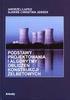 ALGORYTMY 1. Podstawowe definicje Algorytm (definicja nieformalna) to sposób postępowania (przepis) umożliwiający rozwiązanie określonego zadania (klasy zadań), podany w postaci skończonego zestawu czynności
ALGORYTMY 1. Podstawowe definicje Algorytm (definicja nieformalna) to sposób postępowania (przepis) umożliwiający rozwiązanie określonego zadania (klasy zadań), podany w postaci skończonego zestawu czynności
Ćwiczenie 3. I. Wymiarowanie
 Ćwiczenie 3 I. Wymiarowanie AutoCAD oferuje duże możliwości wymiarowania rysunków, poniżej zostaną przedstawione podstawowe sposoby wymiarowania rysunku za pomocą różnych narzędzi. 1. WYMIAROWANIE LINIOWE
Ćwiczenie 3 I. Wymiarowanie AutoCAD oferuje duże możliwości wymiarowania rysunków, poniżej zostaną przedstawione podstawowe sposoby wymiarowania rysunku za pomocą różnych narzędzi. 1. WYMIAROWANIE LINIOWE
Symulacja działania sterownika dla robota dwuosiowego typu SCARA w środowisku Matlab/Simulink.
 Symulacja działania sterownika dla robota dwuosiowego typu SCARA w środowisku Matlab/Simulink. Celem ćwiczenia jest symulacja działania (w środowisku Matlab/Simulink) sterownika dla dwuosiowego robota
Symulacja działania sterownika dla robota dwuosiowego typu SCARA w środowisku Matlab/Simulink. Celem ćwiczenia jest symulacja działania (w środowisku Matlab/Simulink) sterownika dla dwuosiowego robota
INSTRUKCJA OBSŁUGI ZEGARKA ANALOGOWEGO
 INSTRUKCJA OBSŁUGI ZEGARKA ANALOGOWEGO Ustawienie czasu 1. Wyciągnij koronkę do pozycji 2. 2. Obracaj koronkę w prawo lub w lewo tak aby odpowiadała wybranym przez Ciebie preferencjom. 3. Przywróć koronkę
INSTRUKCJA OBSŁUGI ZEGARKA ANALOGOWEGO Ustawienie czasu 1. Wyciągnij koronkę do pozycji 2. 2. Obracaj koronkę w prawo lub w lewo tak aby odpowiadała wybranym przez Ciebie preferencjom. 3. Przywróć koronkę
Instrukcje cykliczne (pętle) WHILE...END WHILE
 Instrukcje cykliczne (pętle) Pętle pozwalają na powtarzanie fragmentu kodu programu. PĘTLE LOGICZNE WHILE...END WHILE While (warunek)...... End While Pętla będzie się wykonywała dopóki warunek jest spełniony.
Instrukcje cykliczne (pętle) Pętle pozwalają na powtarzanie fragmentu kodu programu. PĘTLE LOGICZNE WHILE...END WHILE While (warunek)...... End While Pętla będzie się wykonywała dopóki warunek jest spełniony.
IRONCAD. TriBall IRONCAD Narzędzie pozycjonujące
 IRONCAD IRONCAD 2016 TriBall o Narzędzie pozycjonujące Spis treści 1. Narzędzie TriBall... 2 2. Aktywacja narzędzia TriBall... 2 3. Specyfika narzędzia TriBall... 4 3.1 Kula centralna... 4 3.2 Kule wewnętrzne...
IRONCAD IRONCAD 2016 TriBall o Narzędzie pozycjonujące Spis treści 1. Narzędzie TriBall... 2 2. Aktywacja narzędzia TriBall... 2 3. Specyfika narzędzia TriBall... 4 3.1 Kula centralna... 4 3.2 Kule wewnętrzne...
Uwagi dotyczące notacji kodu! Moduły. Struktura modułu. Procedury. Opcje modułu (niektóre)
 Uwagi dotyczące notacji kodu! Wyrazy drukiem prostym -- słowami języka VBA. Wyrazy drukiem pochyłym -- inne fragmenty kodu. Wyrazy w [nawiasach kwadratowych] opcjonalne fragmenty kodu (mogą być, ale nie
Uwagi dotyczące notacji kodu! Wyrazy drukiem prostym -- słowami języka VBA. Wyrazy drukiem pochyłym -- inne fragmenty kodu. Wyrazy w [nawiasach kwadratowych] opcjonalne fragmenty kodu (mogą być, ale nie
Podczas tej lekcji przyjrzymy się, jak wykonać poniższy rysunek przy pomocy programu BobCAD-CAM
 Rysowanie Części 2D Lekcja Pierwsza Podczas tej lekcji przyjrzymy się, jak wykonać poniższy rysunek przy pomocy programu BobCAD-CAM Na wstępie należy zmienić ustawienia domyślne programu jednostek miary
Rysowanie Części 2D Lekcja Pierwsza Podczas tej lekcji przyjrzymy się, jak wykonać poniższy rysunek przy pomocy programu BobCAD-CAM Na wstępie należy zmienić ustawienia domyślne programu jednostek miary
Budowa i generowanie planszy
 Gra Saper została napisana w. Jest dostępna w każdej wersji systemu Windows. Polega na odkrywaniu zaminowanej planszy tak, aby nie trafić na minę. Gra działa na bardzo prostej zasadzie i nie wymaga zaawansowanego
Gra Saper została napisana w. Jest dostępna w każdej wersji systemu Windows. Polega na odkrywaniu zaminowanej planszy tak, aby nie trafić na minę. Gra działa na bardzo prostej zasadzie i nie wymaga zaawansowanego
Obrabiarki CNC. Nr 10
 Politechnika Poznańska Instytut Technologii Mechanicznej Laboratorium Obrabiarki CNC Nr 10 Obróbka na tokarce CNC CT210 ze sterowaniem Sinumerik 840D Opracował: Dr inż. Wojciech Ptaszyński Poznań, 17 maja,
Politechnika Poznańska Instytut Technologii Mechanicznej Laboratorium Obrabiarki CNC Nr 10 Obróbka na tokarce CNC CT210 ze sterowaniem Sinumerik 840D Opracował: Dr inż. Wojciech Ptaszyński Poznań, 17 maja,
PRO/ENGINEER. ĆW. Nr. MODELOWANIE SPRĘŻYN
 PRO/ENGINEER ĆW. Nr. MODELOWANIE SPRĘŻYN 1. Śruba walcowa o stałym skoku W programie Pro/Engineer modelowanie elementów typu sprężyny można realizować poleceniem Insert/Helical Sweep/Protrusin. Dla prawozwojnej
PRO/ENGINEER ĆW. Nr. MODELOWANIE SPRĘŻYN 1. Śruba walcowa o stałym skoku W programie Pro/Engineer modelowanie elementów typu sprężyny można realizować poleceniem Insert/Helical Sweep/Protrusin. Dla prawozwojnej
Zaznaczanie komórek. Zaznaczenie pojedynczej komórki polega na kliknięciu na niej LPM
 Zaznaczanie komórek Zaznaczenie pojedynczej komórki polega na kliknięciu na niej LPM Aby zaznaczyć blok komórek które leżą obok siebie należy trzymając wciśnięty LPM przesunąć kursor rozpoczynając od komórki
Zaznaczanie komórek Zaznaczenie pojedynczej komórki polega na kliknięciu na niej LPM Aby zaznaczyć blok komórek które leżą obok siebie należy trzymając wciśnięty LPM przesunąć kursor rozpoczynając od komórki
Sterownik czasowy Müller 23321;10 A, Program tygodniowy, IP20, (SxWxG) 84 x 84 x 40 mm
 INSTRUKCJA OBSŁUGI Sterownik czasowy Müller 23321;10 A, Program tygodniowy, IP20, (SxWxG) 84 x 84 x 40 mm Nr produktu: 1227013 Strona 1 z 7 Schemat połączenia: 7. Zasady dotyczące bezpieczeństwa Instalacja
INSTRUKCJA OBSŁUGI Sterownik czasowy Müller 23321;10 A, Program tygodniowy, IP20, (SxWxG) 84 x 84 x 40 mm Nr produktu: 1227013 Strona 1 z 7 Schemat połączenia: 7. Zasady dotyczące bezpieczeństwa Instalacja
Auto CAD 14 5-1. Punkt przecięcia się obiektów
 Auto CAD 14 5-1 5. Punkty charakterystyczne obiektów. 5.1 Wstęp Obiekty AutoCAD-a mają punkty charakterystyczne. Rodzaj punktów charakterystycznych zależy od typu obiektu. Przykładowo punktami charakterystycznymi
Auto CAD 14 5-1 5. Punkty charakterystyczne obiektów. 5.1 Wstęp Obiekty AutoCAD-a mają punkty charakterystyczne. Rodzaj punktów charakterystycznych zależy od typu obiektu. Przykładowo punktami charakterystycznymi
Podstawy Programowania C++
 Wykład 3 - podstawowe konstrukcje Instytut Automatyki i Robotyki Warszawa, 2014 Wstęp Plan wykładu Struktura programu, instrukcja przypisania, podstawowe typy danych, zapis i odczyt danych, wyrażenia:
Wykład 3 - podstawowe konstrukcje Instytut Automatyki i Robotyki Warszawa, 2014 Wstęp Plan wykładu Struktura programu, instrukcja przypisania, podstawowe typy danych, zapis i odczyt danych, wyrażenia:
Podstawy Programowania Podstawowa składnia języka C++
 Podstawy Programowania Podstawowa składnia języka C++ Katedra Analizy Nieliniowej, WMiI UŁ Łódź, 3 października 2013 r. Szablon programu w C++ Najprostszy program w C++ ma postać: #include #include
Podstawy Programowania Podstawowa składnia języka C++ Katedra Analizy Nieliniowej, WMiI UŁ Łódź, 3 października 2013 r. Szablon programu w C++ Najprostszy program w C++ ma postać: #include #include
Algorytmy i złożoności. Wykład 3. Listy jednokierunkowe
 Algorytmy i złożoności Wykład 3. Listy jednokierunkowe Wstęp. Lista jednokierunkowa jest strukturą pozwalającą na pamiętanie danych w postaci uporzadkowanej, a także na bardzo szybkie wstawianie i usuwanie
Algorytmy i złożoności Wykład 3. Listy jednokierunkowe Wstęp. Lista jednokierunkowa jest strukturą pozwalającą na pamiętanie danych w postaci uporzadkowanej, a także na bardzo szybkie wstawianie i usuwanie
1. Umieść kursor w miejscu, w którym ma być wprowadzony ozdobny napis. 2. Na karcie Wstawianie w grupie Tekst kliknij przycisk WordArt.
 Grafika w dokumencie Wprowadzanie ozdobnych napisów WordArt Do tworzenia efektownych, ozdobnych napisów służy obiekt WordArt. Aby wstawić do dokumentu obiekt WordArt: 1. Umieść kursor w miejscu, w którym
Grafika w dokumencie Wprowadzanie ozdobnych napisów WordArt Do tworzenia efektownych, ozdobnych napisów służy obiekt WordArt. Aby wstawić do dokumentu obiekt WordArt: 1. Umieść kursor w miejscu, w którym
1 Tworzenie brył obrotowych
 1 Tworzenie brył obrotowych Do tworzenia brył obrotowych w programie Blender służą dwa narzędzia: Spin i SpinDup. Idea tworzenia brył obrotowych jest prosta i polega na narysowania połowy przekroju poprzecznego
1 Tworzenie brył obrotowych Do tworzenia brył obrotowych w programie Blender służą dwa narzędzia: Spin i SpinDup. Idea tworzenia brył obrotowych jest prosta i polega na narysowania połowy przekroju poprzecznego
WYZNACZANIE PRZEMIESZCZEŃ SOLDIS
 WYZNACZANIE PRZEMIESZCZEŃ SOLDIS W programie SOLDIS-PROJEKTANT przemieszczenia węzła odczytuje się na końcu odpowiednio wybranego pręta. Poniżej zostanie rozwiązane przykładowe zadanie, które również zostało
WYZNACZANIE PRZEMIESZCZEŃ SOLDIS W programie SOLDIS-PROJEKTANT przemieszczenia węzła odczytuje się na końcu odpowiednio wybranego pręta. Poniżej zostanie rozwiązane przykładowe zadanie, które również zostało
Rys. 1. Brama przesuwna do wykonania na zajęciach
 Programowanie robotów off-line 2 Kuka.Sim Pro Import komponentów do środowiska Kuka.Sim Pro i modelowanie chwytaka. Cel ćwiczenia: Wypracowanie umiejętności dodawania własnych komponentów do programu oraz
Programowanie robotów off-line 2 Kuka.Sim Pro Import komponentów do środowiska Kuka.Sim Pro i modelowanie chwytaka. Cel ćwiczenia: Wypracowanie umiejętności dodawania własnych komponentów do programu oraz
Sterowanie, uczenie i symulacja robotów przemysłowych Kawasaki
 Ćwiczenie VIII LABORATORIUM MECHATRONIKI IEPiM Sterowanie, uczenie i symulacja robotów przemysłowych Kawasaki Zał.1 - Roboty przemysłowe i mobilne. Roboty Kawasaki - charakterystyka Zał.2 - Oprogramowanie
Ćwiczenie VIII LABORATORIUM MECHATRONIKI IEPiM Sterowanie, uczenie i symulacja robotów przemysłowych Kawasaki Zał.1 - Roboty przemysłowe i mobilne. Roboty Kawasaki - charakterystyka Zał.2 - Oprogramowanie
ZAMEK KODOWY 100 KODÓW REF. 6991
 ZAMEK KODOWY 100 KODÓW REF. 6991 POLSKI ZAMEK KODOWY - 100 KODÓW Firma FERMAX Polska sp. z o.o. sporządziła niniejszy dokument techniczny w celach informacyjnych. Firma zastrzega sobie prawo do wprowadzania
ZAMEK KODOWY 100 KODÓW REF. 6991 POLSKI ZAMEK KODOWY - 100 KODÓW Firma FERMAX Polska sp. z o.o. sporządziła niniejszy dokument techniczny w celach informacyjnych. Firma zastrzega sobie prawo do wprowadzania
Wstęp do Programowania Lista 1
 Wstęp do Programowania Lista 1 1 Wprowadzenie do środowiska MATLAB Zad. 1 Zapoznaj się z podstawowymi oknami dostępnymi w środowisku MATLAB: Command Window, Current Folder, Workspace i Command History.
Wstęp do Programowania Lista 1 1 Wprowadzenie do środowiska MATLAB Zad. 1 Zapoznaj się z podstawowymi oknami dostępnymi w środowisku MATLAB: Command Window, Current Folder, Workspace i Command History.
Instrukcja do programu BASIC PR-02
 Instrukcja do u BASIC PR-02 Wojciech Pietkiewicz 22.03.2000 1 Wprowadzenie BASIC jest językiem owania wyższego rzędu, który umożliwia w łatwy i czytelny sposób sterować robotem PR-02 bezpośrednio z komputera.
Instrukcja do u BASIC PR-02 Wojciech Pietkiewicz 22.03.2000 1 Wprowadzenie BASIC jest językiem owania wyższego rzędu, który umożliwia w łatwy i czytelny sposób sterować robotem PR-02 bezpośrednio z komputera.
Autor - dr inż. Józef Zawada. Instrukcja do ćwiczenia nr 10B MIKROSKOPY WARSZTATOWE NOWEJ GENERACJI PROGRAMOWANIE POMIARÓW
 Autor - dr inż. Józef Zawada Instrukcja do ćwiczenia nr 10B Temat ćwiczenia MIKROSKOPY WARSZTATOWE NOWEJ GENERACJI PROGRAMOWANIE POMIARÓW Cel ćwiczenia: Celem ćwiczenia jest zapoznanie studentów z programowaniem
Autor - dr inż. Józef Zawada Instrukcja do ćwiczenia nr 10B Temat ćwiczenia MIKROSKOPY WARSZTATOWE NOWEJ GENERACJI PROGRAMOWANIE POMIARÓW Cel ćwiczenia: Celem ćwiczenia jest zapoznanie studentów z programowaniem
- biegunowy(kołowy) - kursor wykonuje skok w kierunku tymczasowych linii konstrukcyjnych;
 Ćwiczenie 2 I. Rysowanie precyzyjne Podczas tworzenia rysunków często jest potrzeba wskazania dokładnego punktu na rysunku. Program AutoCad proponuje nam wiele sposobów zwiększenia precyzji rysowania.
Ćwiczenie 2 I. Rysowanie precyzyjne Podczas tworzenia rysunków często jest potrzeba wskazania dokładnego punktu na rysunku. Program AutoCad proponuje nam wiele sposobów zwiększenia precyzji rysowania.
Projekt z przedmiotu Specjalizowane języki programowania Temat: Zastosowanie programowania obiektowego w środowisku LabView
 Projekt z przedmiotu Specjalizowane języki programowania Temat: Zastosowanie programowania obiektowego w środowisku LabView Wykonali: Krzysztof Przybyłek Piotr Misiuda IVFDS Istotę programowania obiektowego
Projekt z przedmiotu Specjalizowane języki programowania Temat: Zastosowanie programowania obiektowego w środowisku LabView Wykonali: Krzysztof Przybyłek Piotr Misiuda IVFDS Istotę programowania obiektowego
Tworzenie dokumentacji 2D
 Tworzenie dokumentacji 2D Tworzenie dokumentacji technicznej 2D dotyczy określonej części (detalu), uprzednio wykonanej w przestrzeni trójwymiarowej. Tworzenie rysunku 2D rozpoczynamy wybierając z menu
Tworzenie dokumentacji 2D Tworzenie dokumentacji technicznej 2D dotyczy określonej części (detalu), uprzednio wykonanej w przestrzeni trójwymiarowej. Tworzenie rysunku 2D rozpoczynamy wybierając z menu
Instrukcja importu dokumentów z programu Fakt do programu Płatnik 5.01.001
 1 Instrukcja importu dokumentów z programu Fakt do programu Płatnik 5.01.001 I. EKSPORT DANYCH Z PROGRAMU FAKT DO PŁATNIKA...2 I.1. WYSYŁANIE DEKLARACJI Z PROGRAMU FAKT....2 I.2. KATALOGI I ŚCIEŻKI DOSTĘPU....2
1 Instrukcja importu dokumentów z programu Fakt do programu Płatnik 5.01.001 I. EKSPORT DANYCH Z PROGRAMU FAKT DO PŁATNIKA...2 I.1. WYSYŁANIE DEKLARACJI Z PROGRAMU FAKT....2 I.2. KATALOGI I ŚCIEŻKI DOSTĘPU....2
Klawisze szybkiego wyboru układu drabinkowego
 Klawisze szybkiego wyboru układu drabinkowego lub Styk normalnie otwarty ( lub [ Cewka \ lub / Styk normalnie zamknięty = Połączenie poziome (Shift + \) Alt N Alt P Alt F (plus nazwa) Ctrl PgUp Ctrl PgDn
Klawisze szybkiego wyboru układu drabinkowego lub Styk normalnie otwarty ( lub [ Cewka \ lub / Styk normalnie zamknięty = Połączenie poziome (Shift + \) Alt N Alt P Alt F (plus nazwa) Ctrl PgUp Ctrl PgDn
Ćwiczenie: JavaScript Cookies (3x45 minut)
 Ćwiczenie: JavaScript Cookies (3x45 minut) Cookies niewielkie porcje danych tekstowych, które mogą być przesyłane między serwerem a przeglądarką. Przeglądarka przechowuje te dane przez określony czas.
Ćwiczenie: JavaScript Cookies (3x45 minut) Cookies niewielkie porcje danych tekstowych, które mogą być przesyłane między serwerem a przeglądarką. Przeglądarka przechowuje te dane przez określony czas.
Podstawy programowania Laboratorium. Ćwiczenie 2 Programowanie strukturalne podstawowe rodzaje instrukcji
 Podstawy programowania Laboratorium Ćwiczenie 2 Programowanie strukturalne podstawowe rodzaje instrukcji Instrukcja warunkowa if Format instrukcji warunkowej Przykład 1. if (warunek) instrukcja albo zestaw
Podstawy programowania Laboratorium Ćwiczenie 2 Programowanie strukturalne podstawowe rodzaje instrukcji Instrukcja warunkowa if Format instrukcji warunkowej Przykład 1. if (warunek) instrukcja albo zestaw
Pętle i tablice. Spotkanie 3. Pętle: for, while, do while. Tablice. Przykłady
 Pętle i tablice. Spotkanie 3 Dr inż. Dariusz JĘDRZEJCZYK Pętle: for, while, do while Tablice Przykłady 11/26/2016 AGH, Katedra Informatyki Stosowanej i Modelowania 2 Pętla w największym uproszczeniu służy
Pętle i tablice. Spotkanie 3 Dr inż. Dariusz JĘDRZEJCZYK Pętle: for, while, do while Tablice Przykłady 11/26/2016 AGH, Katedra Informatyki Stosowanej i Modelowania 2 Pętla w największym uproszczeniu służy
Podstawy programowania, Poniedziałek , 8-10 Projekt, część 1
 Podstawy programowania, Poniedziałek 30.05.2016, 8-10 Projekt, część 1 1. Zadanie Projekt polega na stworzeniu logicznej gry komputerowej działającej w trybie tekstowym o nazwie Minefield. 2. Cele Celem
Podstawy programowania, Poniedziałek 30.05.2016, 8-10 Projekt, część 1 1. Zadanie Projekt polega na stworzeniu logicznej gry komputerowej działającej w trybie tekstowym o nazwie Minefield. 2. Cele Celem
Robot EPSON SCARA T3-401S
 Robot EPSON SCARA T3-401S 1 Napędy robota wykorzystują silniki AC, a pomiar położenia realizowany jest za pomocą enkoderów przyrostowych. 2 3 4 Przebieg ćwiczenia: Celem ćwiczenia jest zaznajomienie się
Robot EPSON SCARA T3-401S 1 Napędy robota wykorzystują silniki AC, a pomiar położenia realizowany jest za pomocą enkoderów przyrostowych. 2 3 4 Przebieg ćwiczenia: Celem ćwiczenia jest zaznajomienie się
PILOT ZDALNEGO STEROWANIA
 PODRĘCZNIK UŻYTKOWNIKA PILOT ZDALNEGO STEROWANIA R5/E-30 Ostrzeżenie. Należy upewnić się, że między pilotem a odbiornikiem urządzenia wewnętrznego nie znajdują się żadne przegrody; w przeciwnym wypadku
PODRĘCZNIK UŻYTKOWNIKA PILOT ZDALNEGO STEROWANIA R5/E-30 Ostrzeżenie. Należy upewnić się, że między pilotem a odbiornikiem urządzenia wewnętrznego nie znajdują się żadne przegrody; w przeciwnym wypadku
Wykaz stali z projektu.
 Wykaz stali z projektu. Program służy do wykonywania wykazu stali z wielu rysunków. Może być również wykorzystywany do sprawdzania poprawności opisu stali na wykonywanym rysunku. Aby korzystać z programu
Wykaz stali z projektu. Program służy do wykonywania wykazu stali z wielu rysunków. Może być również wykorzystywany do sprawdzania poprawności opisu stali na wykonywanym rysunku. Aby korzystać z programu
Komentarze w PHP (niewykonywane fragmenty tekstowe, będące informacją dla programisty)
 Komentarze w PHP (niewykonywane fragmenty tekstowe, będące informacją dla programisty) // to jest pojedynczy komentarz (1-linijkowy) to jest wielolinijkowy komentarz Budowa "czystego" skryptu PHP (tak
Komentarze w PHP (niewykonywane fragmenty tekstowe, będące informacją dla programisty) // to jest pojedynczy komentarz (1-linijkowy) to jest wielolinijkowy komentarz Budowa "czystego" skryptu PHP (tak
Instrukcja. importu dokumentów. z programu Fakt do programu Płatnik. oraz. przesyłania danych do ZUS. przy pomocy programu Płatnik
 Fakt Dystrybucja, Instrukcja z dnia 06.2010 Instrukcja importu dokumentów z programu Fakt do programu Płatnik oraz przesyłania danych do ZUS przy pomocy programu Płatnik 1/22 1 Eksport danych z Programu
Fakt Dystrybucja, Instrukcja z dnia 06.2010 Instrukcja importu dokumentów z programu Fakt do programu Płatnik oraz przesyłania danych do ZUS przy pomocy programu Płatnik 1/22 1 Eksport danych z Programu
R 1. Robot o równoległej strukturze kinematycznej i czterech stopniach swobody. Pracownia Nauki Programowania i Aplikacji Robotów Przemysłowych
 Pracownia Nauki Programowania i Aplikacji Robotów Przemysłowych Podstawowa instrukcja laboratoryjna R 1 Robot o równoległej strukturze kinematycznej i czterech stopniach swobody. Instrukcja dla studentów
Pracownia Nauki Programowania i Aplikacji Robotów Przemysłowych Podstawowa instrukcja laboratoryjna R 1 Robot o równoległej strukturze kinematycznej i czterech stopniach swobody. Instrukcja dla studentów
Łożysko z pochyleniami
 Łożysko z pochyleniami Wykonamy model części jak na rys. 1 Rys. 1 Część ta ma płaszczyznę symetrii (pokazaną na rys. 1). Płaszczyzna ta może być płaszczyzną podziału formy odlewniczej. Aby model można
Łożysko z pochyleniami Wykonamy model części jak na rys. 1 Rys. 1 Część ta ma płaszczyznę symetrii (pokazaną na rys. 1). Płaszczyzna ta może być płaszczyzną podziału formy odlewniczej. Aby model można
TUTORIAL: wyciągni. gnięcia po wielosegmentowej ście. cieżce ~ 1 ~
 ~ 1 ~ TUTORIAL: Sprężyna skrętna w SolidWorks jako wyciągni gnięcia po wielosegmentowej ście cieżce ce przykład Sprężyny występują powszechnie w maszynach, pojazdach, meblach, sprzęcie AGD i wielu innych
~ 1 ~ TUTORIAL: Sprężyna skrętna w SolidWorks jako wyciągni gnięcia po wielosegmentowej ście cieżce ce przykład Sprężyny występują powszechnie w maszynach, pojazdach, meblach, sprzęcie AGD i wielu innych
VinCent Administrator
 VinCent Administrator Moduł Zarządzania podatnikami Krótka instrukcja obsługi ver. 1.01 Zielona Góra, grudzień 2005 1. Przeznaczenie programu Program VinCent Administrator przeznaczony jest dla administratorów
VinCent Administrator Moduł Zarządzania podatnikami Krótka instrukcja obsługi ver. 1.01 Zielona Góra, grudzień 2005 1. Przeznaczenie programu Program VinCent Administrator przeznaczony jest dla administratorów
Animacje z zastosowaniem suwaka i przycisku
 Animacje z zastosowaniem suwaka i przycisku Animacja Pole równoległoboku Naukę tworzenia animacji uruchamianych na przycisk zaczynamy od przygotowania stosunkowo prostej animacji, za pomocą, której można
Animacje z zastosowaniem suwaka i przycisku Animacja Pole równoległoboku Naukę tworzenia animacji uruchamianych na przycisk zaczynamy od przygotowania stosunkowo prostej animacji, za pomocą, której można
CoDeSys 3 programowanie w języku CFC
 Notatka Aplikacyjna NA 03003PL Spis treści 1. Wstęp... 2 1.1. Wymagania programowe... 2 2. Tworzenie projektu i dodawanie programu w... 3 3. Organizacja okien dla języka CFC... 5 4. Składnia języka CFC
Notatka Aplikacyjna NA 03003PL Spis treści 1. Wstęp... 2 1.1. Wymagania programowe... 2 2. Tworzenie projektu i dodawanie programu w... 3 3. Organizacja okien dla języka CFC... 5 4. Składnia języka CFC
Przycisk wybierania opcji Przycisk potwierdzenia programowania/przycisk kontroli ustawień Przycisk ustawień godziny ENTER/TEST PANEL OPERACYJNY
 PRZYGOTOWANIE DOZOWNIKA Aby otworzyć pokrywę, włóż kluczyk do zamka, przekręć i pociągnij do siebie. Włóż dwie baterie alkaliczne. Włóż puszkę z aerozolem. Dozownik jest gotowy do zaprogramowania. PANEL
PRZYGOTOWANIE DOZOWNIKA Aby otworzyć pokrywę, włóż kluczyk do zamka, przekręć i pociągnij do siebie. Włóż dwie baterie alkaliczne. Włóż puszkę z aerozolem. Dozownik jest gotowy do zaprogramowania. PANEL
SET ENTER/TEST HOUR MIN MONTH DEMO PROGRAM DAY
 PRZYGOTOWANIE DOZOWNIKA Aby otworzyć pokrywę, włóż kluczyk do zamka, przekręć i pociągnij do siebie. Włóż dwie baterie alkaliczne. Włóż puszkę z aerozolem. Dozownik jest gotowy do zaprogramowania. PANEL
PRZYGOTOWANIE DOZOWNIKA Aby otworzyć pokrywę, włóż kluczyk do zamka, przekręć i pociągnij do siebie. Włóż dwie baterie alkaliczne. Włóż puszkę z aerozolem. Dozownik jest gotowy do zaprogramowania. PANEL
R 1. Robot o równoległej strukturze kinematycznej i czterech stopniach swobody. Pracownia Nauki Programowania i Aplikacji Robotów Przemysłowych
 Pracownia Nauki Programowania i Aplikacji Robotów Przemysłowych Instrukcja laboratoryjna R 1 Robot o równoległej strukturze kinematycznej i czterech stopniach swobody. Instrukcja dla studentów studiów
Pracownia Nauki Programowania i Aplikacji Robotów Przemysłowych Instrukcja laboratoryjna R 1 Robot o równoległej strukturze kinematycznej i czterech stopniach swobody. Instrukcja dla studentów studiów
Cel ćwiczenia: Nabycie umiejętności poruszania się w przestrzeni programu Kuka.Sim Pro oraz zapoznanie się z biblioteką gotowych modeli programu.
 Roboty Przemysłowe - Programowanie robotów off-line 1 Oprogramowanie Kuka.SimPro Stworzenie stanowiska paletyzacji z elementów dostępnych w bibliotece Cel ćwiczenia: Nabycie umiejętności poruszania się
Roboty Przemysłowe - Programowanie robotów off-line 1 Oprogramowanie Kuka.SimPro Stworzenie stanowiska paletyzacji z elementów dostępnych w bibliotece Cel ćwiczenia: Nabycie umiejętności poruszania się
po wykonaniu instrukcji wartość zmiennej x zostanie zwiększona o 50,a
 Część XIV C++ Złożone wyrażenia w pętli for W wypadku zagnieżdżenia dwóch pętli druga pętla wykonywana jest w całości w każdym przebiegu pętli pierwszej. Jednak niekiedy zachodzi potrzeba równoczesnego
Część XIV C++ Złożone wyrażenia w pętli for W wypadku zagnieżdżenia dwóch pętli druga pętla wykonywana jest w całości w każdym przebiegu pętli pierwszej. Jednak niekiedy zachodzi potrzeba równoczesnego
54. Układy współrzędnych
 54 54. Układy współrzędnych Współrzędne punktów i dostępne układy współrzędnych na płaszczyźnie (2D) omówiono w rozdziale 8. Współrzędne 2D. W tym rozdziale podane zostaną informacje dodatkowe konieczne
54 54. Układy współrzędnych Współrzędne punktów i dostępne układy współrzędnych na płaszczyźnie (2D) omówiono w rozdziale 8. Współrzędne 2D. W tym rozdziale podane zostaną informacje dodatkowe konieczne
1 Obsługa aplikacji sonary
 Instrukcja laboratoryjna do ćwiczenia: Badanie własności sonarów ultradźwiękowych Celem niniejszego ćwiczenia jest zapoznanie osób je wykonujących z podstawowymi cechami i możliwościami interpretacji pomiarów
Instrukcja laboratoryjna do ćwiczenia: Badanie własności sonarów ultradźwiękowych Celem niniejszego ćwiczenia jest zapoznanie osób je wykonujących z podstawowymi cechami i możliwościami interpretacji pomiarów
PROGRAMOWANIE OBRABIAREK CNC W JĘZYKU SINUMERIC
 Uniwersytet im. Kazimierza Wielkiego w Bydgoszczy Instytut Techniki Instrukcja do ćwiczeń laboratoryjnych Opracował: Marek Jankowski PROGRAMOWANIE OBRABIAREK CNC W JĘZYKU SINUMERIC Cel ćwiczenia: Napisanie
Uniwersytet im. Kazimierza Wielkiego w Bydgoszczy Instytut Techniki Instrukcja do ćwiczeń laboratoryjnych Opracował: Marek Jankowski PROGRAMOWANIE OBRABIAREK CNC W JĘZYKU SINUMERIC Cel ćwiczenia: Napisanie
Obsługa programu Soldis
 Obsługa programu Soldis Uruchomienie programu Po uruchomieniu, program zapyta o licencję. Można wybrać licencję studencką (trzeba założyć konto na serwerach soldisa) lub pracować bez licencji. Pliki utworzone
Obsługa programu Soldis Uruchomienie programu Po uruchomieniu, program zapyta o licencję. Można wybrać licencję studencką (trzeba założyć konto na serwerach soldisa) lub pracować bez licencji. Pliki utworzone
1. STEROWNIK B Instrukcja użytkowania sterownika.
 PL 1. STEROWNIK B 2003. 1.1 Instrukcja użytkowania sterownika. 1. Funkcje, przycisk skanowania funkcji, począwszy od stanu podstawowego. 1 naciśnięcie Ustawianie żądanego czasu rozpoczęcia nagrzewania
PL 1. STEROWNIK B 2003. 1.1 Instrukcja użytkowania sterownika. 1. Funkcje, przycisk skanowania funkcji, począwszy od stanu podstawowego. 1 naciśnięcie Ustawianie żądanego czasu rozpoczęcia nagrzewania
INSTRUKCJA OBSŁUGI PILOTÓW ASA Go-6T
 INSTRUKCJA OBSŁUGI PILOTÓW ASA Go-6T (6 kanałowy) Piloty działają na częstotliwości 433 MHz Dane techniczne : Zasilanie: 2x bateria AAA (LR3) Częstotliwość pracy: 433 MHz Stopień ochrony: IP 20 Temperatura
INSTRUKCJA OBSŁUGI PILOTÓW ASA Go-6T (6 kanałowy) Piloty działają na częstotliwości 433 MHz Dane techniczne : Zasilanie: 2x bateria AAA (LR3) Częstotliwość pracy: 433 MHz Stopień ochrony: IP 20 Temperatura
LABORATORIUM 3 ALGORYTMY OBLICZENIOWE W ELEKTRONICE I TELEKOMUNIKACJI. Wprowadzenie do środowiska Matlab
 LABORATORIUM 3 ALGORYTMY OBLICZENIOWE W ELEKTRONICE I TELEKOMUNIKACJI Wprowadzenie do środowiska Matlab 1. Podstawowe informacje Przedstawione poniżej informacje maja wprowadzić i zapoznać ze środowiskiem
LABORATORIUM 3 ALGORYTMY OBLICZENIOWE W ELEKTRONICE I TELEKOMUNIKACJI Wprowadzenie do środowiska Matlab 1. Podstawowe informacje Przedstawione poniżej informacje maja wprowadzić i zapoznać ze środowiskiem
Języki formalne i techniki translacji
 Języki formalne i techniki translacji Laboratorium - Projekt Termin oddania: ostatnie zajęcia przed 17 stycznia 2016 Wysłanie do wykładowcy: przed 23:59 28 stycznia 2016 Używając BISON-a i FLEX-a napisz
Języki formalne i techniki translacji Laboratorium - Projekt Termin oddania: ostatnie zajęcia przed 17 stycznia 2016 Wysłanie do wykładowcy: przed 23:59 28 stycznia 2016 Używając BISON-a i FLEX-a napisz
Wstęp Pierwsze kroki Pierwszy rysunek Podstawowe obiekty Współrzędne punktów Oglądanie rysunku...
 Wstęp... 5 Pierwsze kroki... 7 Pierwszy rysunek... 15 Podstawowe obiekty... 23 Współrzędne punktów... 49 Oglądanie rysunku... 69 Punkty charakterystyczne... 83 System pomocy... 95 Modyfikacje obiektów...
Wstęp... 5 Pierwsze kroki... 7 Pierwszy rysunek... 15 Podstawowe obiekty... 23 Współrzędne punktów... 49 Oglądanie rysunku... 69 Punkty charakterystyczne... 83 System pomocy... 95 Modyfikacje obiektów...
Pętla for. Matematyka dla ciekawych świata -19- Scilab. for i=1:10... end. for k=4:-1:1... end. k=3 k=4. k=1. k=2
 Pętle wielokrotne wykonywanie ciągu instrukcji. Bardzo często w programowaniu wykorzystuje się wielokrotne powtarzanie określonego ciągu czynności (instrukcji). Rozróżniamy sytuacje, gdy liczba powtórzeń
Pętle wielokrotne wykonywanie ciągu instrukcji. Bardzo często w programowaniu wykorzystuje się wielokrotne powtarzanie określonego ciągu czynności (instrukcji). Rozróżniamy sytuacje, gdy liczba powtórzeń
Szukanie rozwiązań funkcji uwikłanych (równań nieliniowych)
 Szukanie rozwiązań funkcji uwikłanych (równań nieliniowych) Funkcja uwikłana (równanie nieliniowe) jest to funkcja, która nie jest przedstawiona jawnym przepisem, wzorem wyrażającym zależność wartości
Szukanie rozwiązań funkcji uwikłanych (równań nieliniowych) Funkcja uwikłana (równanie nieliniowe) jest to funkcja, która nie jest przedstawiona jawnym przepisem, wzorem wyrażającym zależność wartości
Opis: Instrukcja warunkowa Składnia: IF [NOT] warunek [AND [NOT] warunek] [OR [NOT] warunek].
![Opis: Instrukcja warunkowa Składnia: IF [NOT] warunek [AND [NOT] warunek] [OR [NOT] warunek]. Opis: Instrukcja warunkowa Składnia: IF [NOT] warunek [AND [NOT] warunek] [OR [NOT] warunek].](/thumbs/63/49656406.jpg) ABAP/4 Instrukcja IF Opis: Instrukcja warunkowa Składnia: IF [NOT] warunek [AND [NOT] warunek] [OR [NOT] warunek]. [ELSEIF warunek. ] [ELSE. ] ENDIF. gdzie: warunek dowolne wyrażenie logiczne o wartości
ABAP/4 Instrukcja IF Opis: Instrukcja warunkowa Składnia: IF [NOT] warunek [AND [NOT] warunek] [OR [NOT] warunek]. [ELSEIF warunek. ] [ELSE. ] ENDIF. gdzie: warunek dowolne wyrażenie logiczne o wartości
Wstawianie nowej strony
 Wstawianie nowej strony W obszernych dokumentach będziemy spotykali się z potrzebą dzielenia dokumentu na części. Czynność tę wykorzystujemy np.. do rozpoczęcia pisania nowego rozdziału na kolejnej stronie.
Wstawianie nowej strony W obszernych dokumentach będziemy spotykali się z potrzebą dzielenia dokumentu na części. Czynność tę wykorzystujemy np.. do rozpoczęcia pisania nowego rozdziału na kolejnej stronie.
3. Sieć PLAN. 3.1 Adresowanie płyt głównych regulatora pco
 3. Sieć PLAN Wszystkie urządzenia podłączone do sieci plan są identyfikowane za pomocą swoich adresów. Ponieważ terminale użytkownika i płyty główne pco wykorzystują ten sam rodzaj adresów, nie mogą posiadać
3. Sieć PLAN Wszystkie urządzenia podłączone do sieci plan są identyfikowane za pomocą swoich adresów. Ponieważ terminale użytkownika i płyty główne pco wykorzystują ten sam rodzaj adresów, nie mogą posiadać
Instrukcja obslugi Gniazdkowy zegar przelaczajacy
 8 0 +h Instrukcja obslugi Gniazdkowy zegar przelaczajacy .. strona Wskazówki dotyczące bezpieczeństwa... OK reset Menu Prog Prog. P0x P-- Ustawianie czasu i dnia tygodnia... Programy fabryczne... prog
8 0 +h Instrukcja obslugi Gniazdkowy zegar przelaczajacy .. strona Wskazówki dotyczące bezpieczeństwa... OK reset Menu Prog Prog. P0x P-- Ustawianie czasu i dnia tygodnia... Programy fabryczne... prog
Ćwiczenie nr 10 Bloki Dynamiczne
 Ćwiczenie nr 10 Bloki Dynamiczne Bloki dynamiczne zawierają oprócz elementów rysunkowych i/lub atrybutów również operacje na elementach bloku. Aby można było je realizować konieczne są specjalne obiekty
Ćwiczenie nr 10 Bloki Dynamiczne Bloki dynamiczne zawierają oprócz elementów rysunkowych i/lub atrybutów również operacje na elementach bloku. Aby można było je realizować konieczne są specjalne obiekty
Zwory na płycie z łączem szeregowym ustawienie zworek dla programowania.
 I. OPIS STANOWISKA DO BADANIA SILNIKÓW KROKOWYCH LINIOWYCH Pracą silnika można sterować za pomocą sterownika lub przez łącze szeregowe RS485/232 z komputera. Rysunek przedstawiający sposób podłączenia
I. OPIS STANOWISKA DO BADANIA SILNIKÓW KROKOWYCH LINIOWYCH Pracą silnika można sterować za pomocą sterownika lub przez łącze szeregowe RS485/232 z komputera. Rysunek przedstawiający sposób podłączenia
BRELOK DO KLUCZY. ZADANIE Stwórz breloczek z nazwą twojej szkoły 1. Szkic breloczka z napisem MAKER
 BRELOK DO KLUCZY ZADANIE Stwórz breloczek z nazwą twojej szkoły 1. Szkic breloczka z napisem MAKER ZADANIE DODATKOWE Przygotuj breloczek upominkowy i podaruj go komuś innemu 1 Napis nie może być zbyt długi
BRELOK DO KLUCZY ZADANIE Stwórz breloczek z nazwą twojej szkoły 1. Szkic breloczka z napisem MAKER ZADANIE DODATKOWE Przygotuj breloczek upominkowy i podaruj go komuś innemu 1 Napis nie może być zbyt długi
Maskowanie i selekcja
 Maskowanie i selekcja Maska prostokątna Grafika bitmapowa - Corel PHOTO-PAINT Pozwala definiować prostokątne obszary edytowalne. Kiedy chcemy wykonać operacje nie na całym obrazku, lecz na jego części,
Maskowanie i selekcja Maska prostokątna Grafika bitmapowa - Corel PHOTO-PAINT Pozwala definiować prostokątne obszary edytowalne. Kiedy chcemy wykonać operacje nie na całym obrazku, lecz na jego części,
Konstrukcje warunkowe Pętle
 * Konstrukcje warunkowe Pętle *Instrukcja if sposób na sprawdzanie warunków *Konstrukcja: if(warunek) else { instrukcje gdy warunek spełniony} {instrukcje gdy warunek NIE spełniony} * 1. Wylicz całkowity
* Konstrukcje warunkowe Pętle *Instrukcja if sposób na sprawdzanie warunków *Konstrukcja: if(warunek) else { instrukcje gdy warunek spełniony} {instrukcje gdy warunek NIE spełniony} * 1. Wylicz całkowity
Laboratorium Programowanie Obrabiarek CNC. Nr H7
 1 Politechnika Poznańska Instytut Technologii Mechanicznej Laboratorium Programowanie Obrabiarek CNC Nr H7 Programowanie z wykorzystaniem parametrów i funkcji matematycznych Opracował: Dr inŝ. Wojciech
1 Politechnika Poznańska Instytut Technologii Mechanicznej Laboratorium Programowanie Obrabiarek CNC Nr H7 Programowanie z wykorzystaniem parametrów i funkcji matematycznych Opracował: Dr inŝ. Wojciech
Zapisywanie algorytmów w języku programowania
 Temat C5 Zapisywanie algorytmów w języku programowania Cele edukacyjne Zrozumienie, na czym polega programowanie. Poznanie sposobu zapisu algorytmu w postaci programu komputerowego. Zrozumienie, na czym
Temat C5 Zapisywanie algorytmów w języku programowania Cele edukacyjne Zrozumienie, na czym polega programowanie. Poznanie sposobu zapisu algorytmu w postaci programu komputerowego. Zrozumienie, na czym
Instrukcje sterujące
 Podstawy programowania w C++ Bibliografia: Instrukcje sterujące Nauka programowania dla początkujących; A. Struzińska-Walczak / K. Walczak CPA: PROGRAMMING ESSENTIALS IN C++ https://www.netacad.com Opracował:
Podstawy programowania w C++ Bibliografia: Instrukcje sterujące Nauka programowania dla początkujących; A. Struzińska-Walczak / K. Walczak CPA: PROGRAMMING ESSENTIALS IN C++ https://www.netacad.com Opracował:
Wykonanie ślimaka ze zmiennym skokiem na tokarce z narzędziami napędzanymi
 Wykonanie ślimaka ze zmiennym skokiem na tokarce z narzędziami napędzanymi Pierwszym etapem po wczytaniu bryły do Edgecama jest ustawienie jej do obróbki w odpowiednim środowisku pracy. W naszym przypadku
Wykonanie ślimaka ze zmiennym skokiem na tokarce z narzędziami napędzanymi Pierwszym etapem po wczytaniu bryły do Edgecama jest ustawienie jej do obróbki w odpowiednim środowisku pracy. W naszym przypadku
1 Podstawy c++ w pigułce.
 1 Podstawy c++ w pigułce. 1.1 Struktura dokumentu. Kod programu c++ jest zwykłym tekstem napisanym w dowolnym edytorze. Plikowi takiemu nadaje się zwykle rozszerzenie.cpp i kompiluje za pomocą kompilatora,
1 Podstawy c++ w pigułce. 1.1 Struktura dokumentu. Kod programu c++ jest zwykłym tekstem napisanym w dowolnym edytorze. Plikowi takiemu nadaje się zwykle rozszerzenie.cpp i kompiluje za pomocą kompilatora,
Badanie ruchu złożenia
 Badanie ruchu złożenia W wersji Standard programu SolidWorks mamy do dyspozycji dwie aplikacje: Podstawowy ruch symulacja ruchu z użyciem grawitacji, sprężyn, napędów oraz kontaktu między komponentami.
Badanie ruchu złożenia W wersji Standard programu SolidWorks mamy do dyspozycji dwie aplikacje: Podstawowy ruch symulacja ruchu z użyciem grawitacji, sprężyn, napędów oraz kontaktu między komponentami.
AUTOCAD MIERZENIE I PODZIAŁ
 AUTOCAD MIERZENIE I PODZIAŁ Czasami konieczne jest rozmieszczenie na obiekcie punktów lub bloków, w równych odstępach. Na przykład, moŝe zachodzić konieczność zlokalizowania na obiekcie punktów oddalonych
AUTOCAD MIERZENIE I PODZIAŁ Czasami konieczne jest rozmieszczenie na obiekcie punktów lub bloków, w równych odstępach. Na przykład, moŝe zachodzić konieczność zlokalizowania na obiekcie punktów oddalonych
Aby w pełni przetestować układ o trzech wejściach IN_0, IN_1 i IN_2 chcemy wygenerować wszystkie możliwe kombinacje sygnałów wejściowych.
 Generowanie sygnałów testowych VHDL Wariant współbieżny (bez procesu): sygnał
Generowanie sygnałów testowych VHDL Wariant współbieżny (bez procesu): sygnał
Budzik radiowy Eurochron
 INSTRUKCJA OBSŁUGI Nr produktu 672364 Budzik radiowy Eurochron Strona 1 z 7 Przeznaczenie Produkt wyświetla czas oraz temperaturę w pomieszczeniu, co więcej jest zintegrowany z funkcją alarmu. Czas jest
INSTRUKCJA OBSŁUGI Nr produktu 672364 Budzik radiowy Eurochron Strona 1 z 7 Przeznaczenie Produkt wyświetla czas oraz temperaturę w pomieszczeniu, co więcej jest zintegrowany z funkcją alarmu. Czas jest
Sortowanie przez wstawianie Insertion Sort
 Sortowanie przez wstawianie Insertion Sort Algorytm sortowania przez wstawianie można porównać do sposobu układania kart pobieranych z talii. Najpierw bierzemy pierwszą kartę. Następnie pobieramy kolejne,
Sortowanie przez wstawianie Insertion Sort Algorytm sortowania przez wstawianie można porównać do sposobu układania kart pobieranych z talii. Najpierw bierzemy pierwszą kartę. Następnie pobieramy kolejne,
1 Moduł Neuronu Cyfrowego SM
 1 Moduł Neuronu Cyfrowego SM Moduł Neuronu Cyfrowego SM daje użytkownikowi Systemu Vision możliwość obsługi fizycznych urządzeń Neuronów Cyfrowych podłączonych do Sterownika Magistrali. Moduł odpowiada
1 Moduł Neuronu Cyfrowego SM Moduł Neuronu Cyfrowego SM daje użytkownikowi Systemu Vision możliwość obsługi fizycznych urządzeń Neuronów Cyfrowych podłączonych do Sterownika Magistrali. Moduł odpowiada
Wymiarowanie i teksty. Polecenie:
 11 Wymiarowanie i teksty Polecenie: a) Utwórz nowy rysunek z pięcioma warstwami, dla każdej warstwy przyjmij inny, dowolny kolor oraz grubość linii. Następnie narysuj pokazaną na rysunku łamaną warstwie
11 Wymiarowanie i teksty Polecenie: a) Utwórz nowy rysunek z pięcioma warstwami, dla każdej warstwy przyjmij inny, dowolny kolor oraz grubość linii. Następnie narysuj pokazaną na rysunku łamaną warstwie
Informatyka I. Wykład 3. Sterowanie wykonaniem programu. Instrukcje warunkowe Instrukcje pętli. Dr inż. Andrzej Czerepicki
 Informatyka I Wykład 3. Sterowanie wykonaniem programu. Instrukcje warunkowe Instrukcje pętli Dr inż. Andrzej Czerepicki Politechnika Warszawska Wydział Transportu 2018 Operacje relacji (porównania) A
Informatyka I Wykład 3. Sterowanie wykonaniem programu. Instrukcje warunkowe Instrukcje pętli Dr inż. Andrzej Czerepicki Politechnika Warszawska Wydział Transportu 2018 Operacje relacji (porównania) A
Pętle. Dodał Administrator niedziela, 14 marzec :27
 Pętlami nazywamy konstrukcje języka, które pozwalają na wielokrotne wykonywanie powtarzających się instrukcji. Przykładowo, jeśli trzeba 10 razy wyświetlić na ekranie pewien napis, to można wykorzystać
Pętlami nazywamy konstrukcje języka, które pozwalają na wielokrotne wykonywanie powtarzających się instrukcji. Przykładowo, jeśli trzeba 10 razy wyświetlić na ekranie pewien napis, to można wykorzystać
Rysunek 1: Okno timeline wykorzystywane do tworzenia animacji.
 Ćwiczenie 5 - Tworzenie animacji Podczas tworzenia prostej animacji wykorzystywać będziemy okno Timeline domyślnie ustawione na dole okna Blendera (Rys. 1). Proces tworzenia animacji polega na stworzeniu
Ćwiczenie 5 - Tworzenie animacji Podczas tworzenia prostej animacji wykorzystywać będziemy okno Timeline domyślnie ustawione na dole okna Blendera (Rys. 1). Proces tworzenia animacji polega na stworzeniu
Rys.1. Technika zestawiania części za pomocą polecenia WSTAWIAJĄCE (insert)
 Procesy i techniki produkcyjne Wydział Mechaniczny Ćwiczenie 3 (2) CAD/CAM Zasady budowy bibliotek parametrycznych Cel ćwiczenia: Celem tego zestawu ćwiczeń 3.1, 3.2 jest opanowanie techniki budowy i wykorzystania
Procesy i techniki produkcyjne Wydział Mechaniczny Ćwiczenie 3 (2) CAD/CAM Zasady budowy bibliotek parametrycznych Cel ćwiczenia: Celem tego zestawu ćwiczeń 3.1, 3.2 jest opanowanie techniki budowy i wykorzystania
PRZEWODNIK PO ETRADER ROZDZIAŁ XII. ALERTY SPIS TREŚCI
 PRZEWODNIK PO ETRADER ROZDZIAŁ XII. ALERTY SPIS TREŚCI 1. OPIS OKNA 3 2. OTWIERANIE OKNA 3 3. ZAWARTOŚĆ OKNA 4 3.1. WIDOK AKTYWNE ALERTY 4 3.2. WIDOK HISTORIA NOWO WYGENEROWANYCH ALERTÓW 4 3.3. DEFINIOWANIE
PRZEWODNIK PO ETRADER ROZDZIAŁ XII. ALERTY SPIS TREŚCI 1. OPIS OKNA 3 2. OTWIERANIE OKNA 3 3. ZAWARTOŚĆ OKNA 4 3.1. WIDOK AKTYWNE ALERTY 4 3.2. WIDOK HISTORIA NOWO WYGENEROWANYCH ALERTÓW 4 3.3. DEFINIOWANIE

 Pętla for i n t i ; for (i=0; i
Pętla for i n t i ; for (i=0; i